كيفية إغلاق التطبيقات على ماك
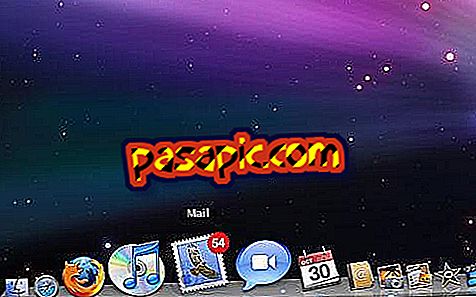
أحد الاختلافات التي يصعب فهمها عند الانتقال من جهاز كمبيوتر يعمل بنظام Windows إلى نظام Mac هو أن إغلاق التطبيقات لا يعمل كما هو: في نظام Windows ، يؤدي إغلاق النافذة عن طريق النقر فوق التقاطع الصغير في إحدى الزوايا أيضًا إلى إغلاق التطبيق. في نظام التشغيل Mac ، يتم إغلاق النافذة فقط ، لكن يستمر البرنامج في العمل. كيفية جعلها قريبة حقا؟ في .com ، نخبرك بكيفية إغلاق التطبيقات على Mac.
خطوات المتابعة:1
إن أسرع وأسهل طريقة لإغلاق تطبيق ما على Mac هي ، عندما نكون في ذلك (تأكد من أن شريط الحالة في الجزء العلوي من الشاشة هو البرنامج الذي تريد إغلاقه وليس الآخر) ، اضغط على الاختصار التالي لوحة المفاتيح: cmd + Q
2
هناك طريقة أخرى لإغلاق تطبيق ما على Mac وهي الانتقال إلى Dock (الشريط السفلي ، حيث توجد جميع رموز التطبيقات المهمة والمفتوحة) والنقر بزر الماوس الأيمن على أيقونة البرنامج الذي تريد إغلاقه.
3
سيتم فتح قائمة منسدلة مع العديد من الخيارات. انقر على آخر "خروج".
4
إذا كان ما تريد إغلاقه هو تطبيق لا يستجيب ، كرر الخطوة 2. في القائمة المنسدلة سترى خيارًا هو "فرض الخروج ". انقر وسيتم إغلاق البرنامج.
5
نظرًا لأن aspita الأحمر لا يغلق التطبيقات ، يمكنك استخدامه في كل مرة تريد فيها إغلاق نافذة ولكن ليس تطبيقًا على Mac ، بدلاً من تصغير النافذة (التي ستشغل مساحة غير ضرورية فقط في الرصيف). يظهر لك ضوء أسفل الأيقونات الموجودة في قفص الاتهام التطبيقات المفتوحة: سوف ترى أنه عند إغلاق نافذة ، لا ينطفئ الضوء. للعودة إلى تلك النافذة ، كل ما عليك فعله هو النقر على الأيقونة الموجودة في الرصيف.


